山西版高中《信息技术》高一第二章 视窗操作系统精品教案[上学期]
文档属性
| 名称 | 山西版高中《信息技术》高一第二章 视窗操作系统精品教案[上学期] |
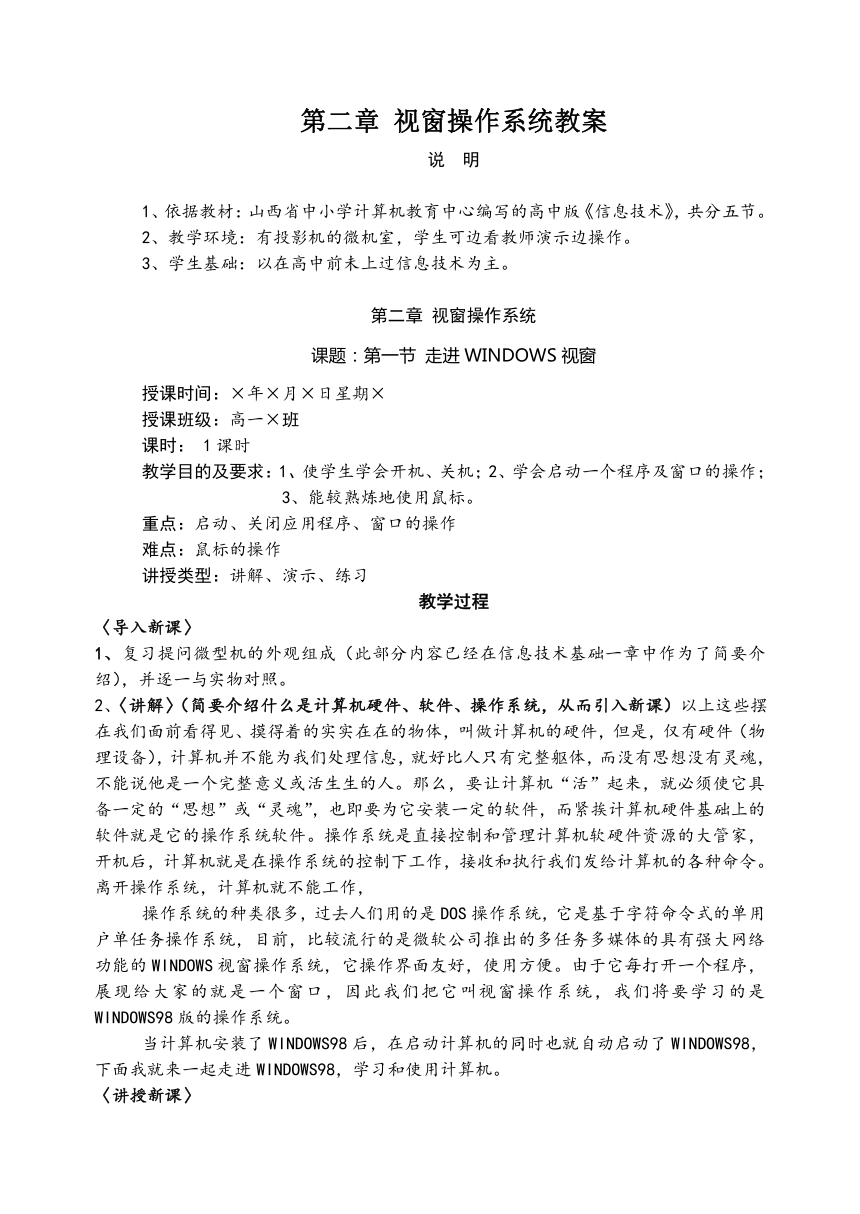
|
|
| 格式 | zip | ||
| 文件大小 | 21.0KB | ||
| 资源类型 | 教案 | ||
| 版本资源 | 通用版 | ||
| 科目 | 信息技术(信息科技) | ||
| 更新时间 | 2006-11-19 15:42:00 | ||
图片预览
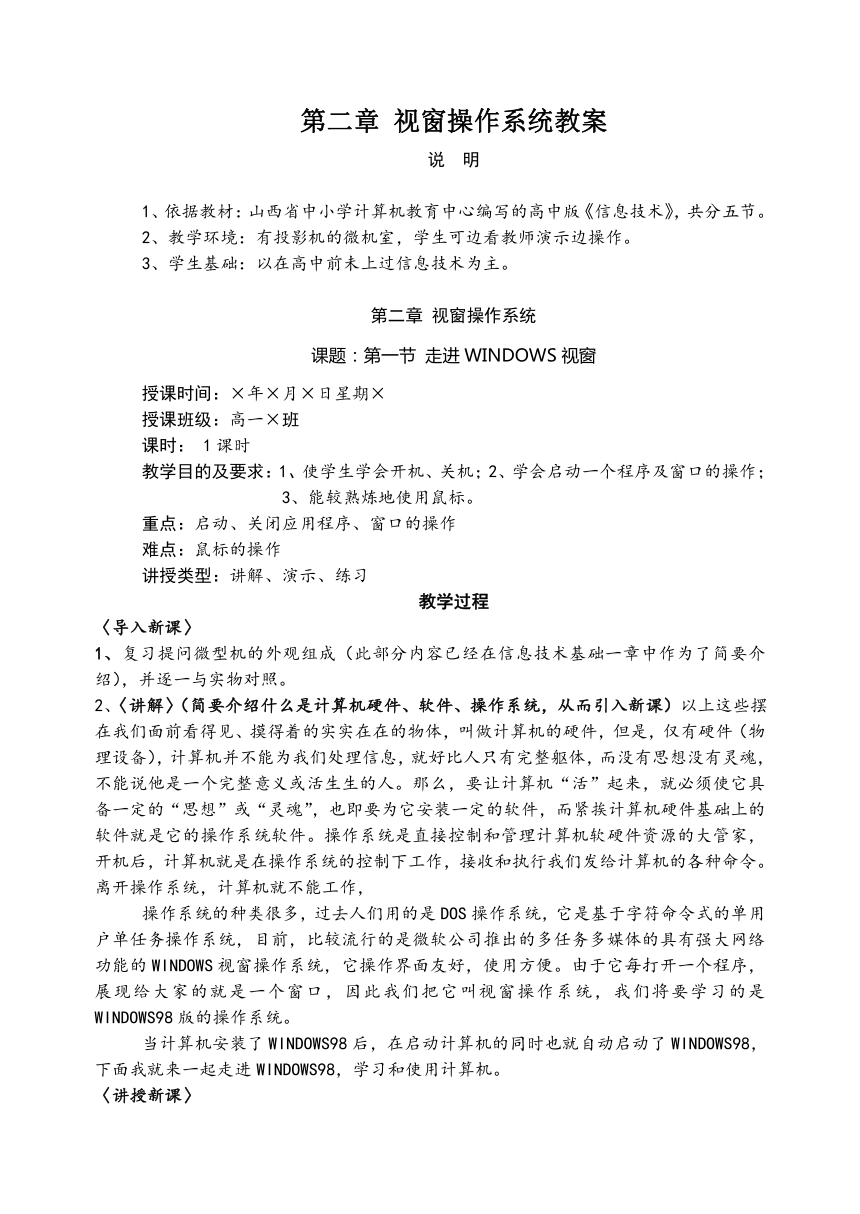
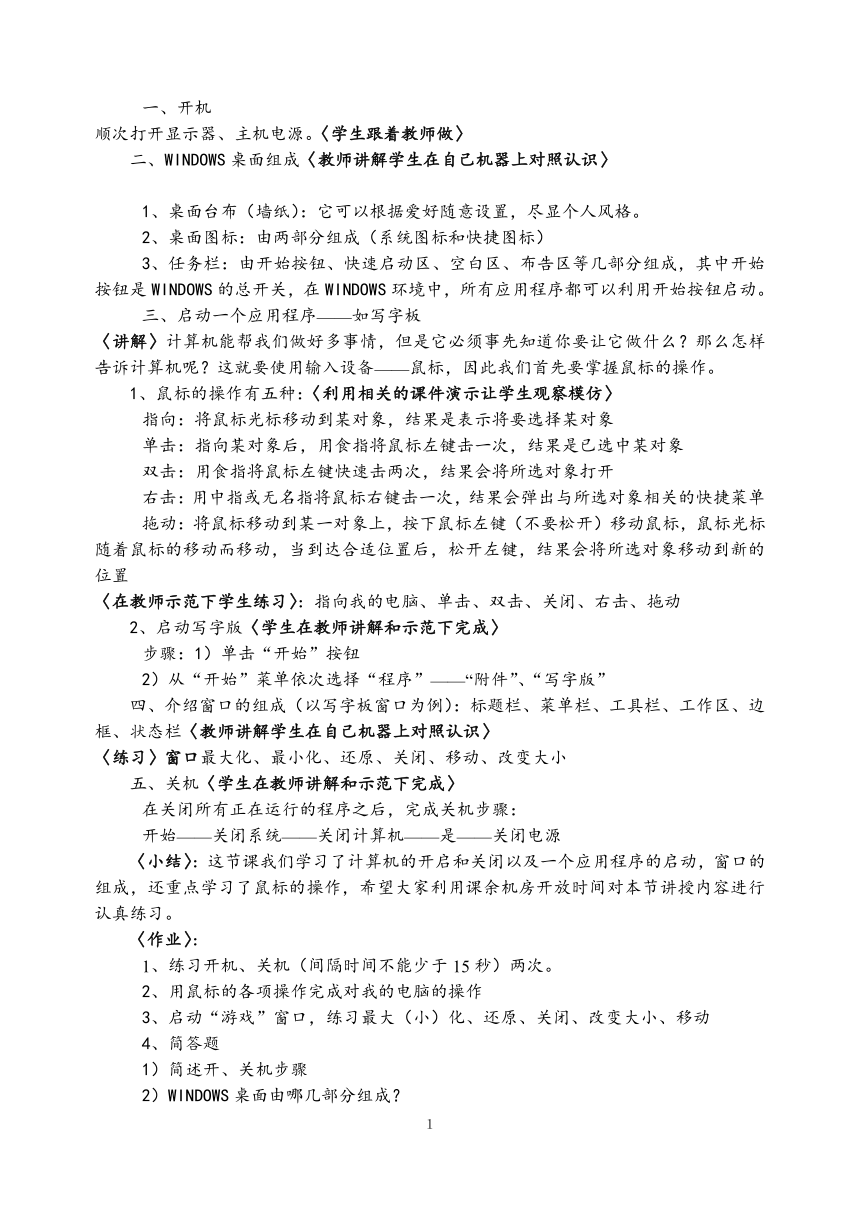
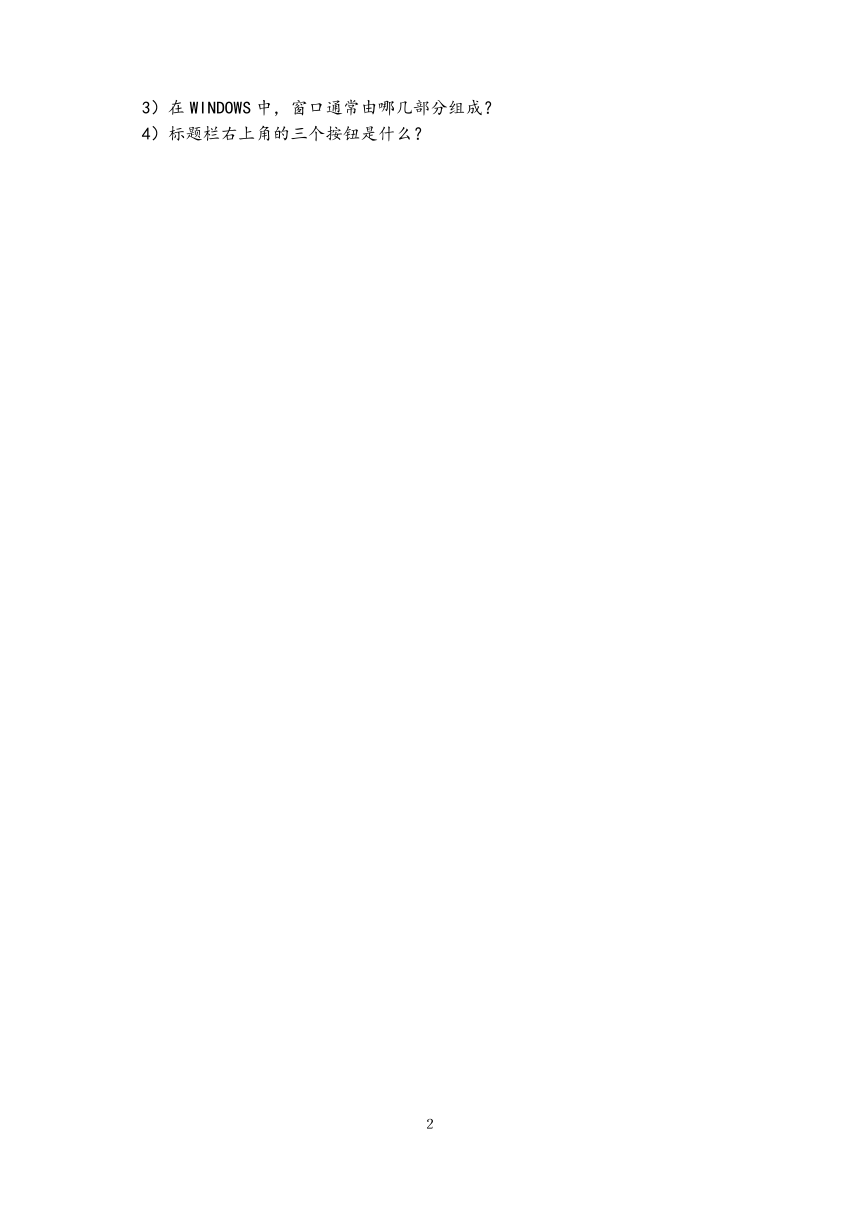
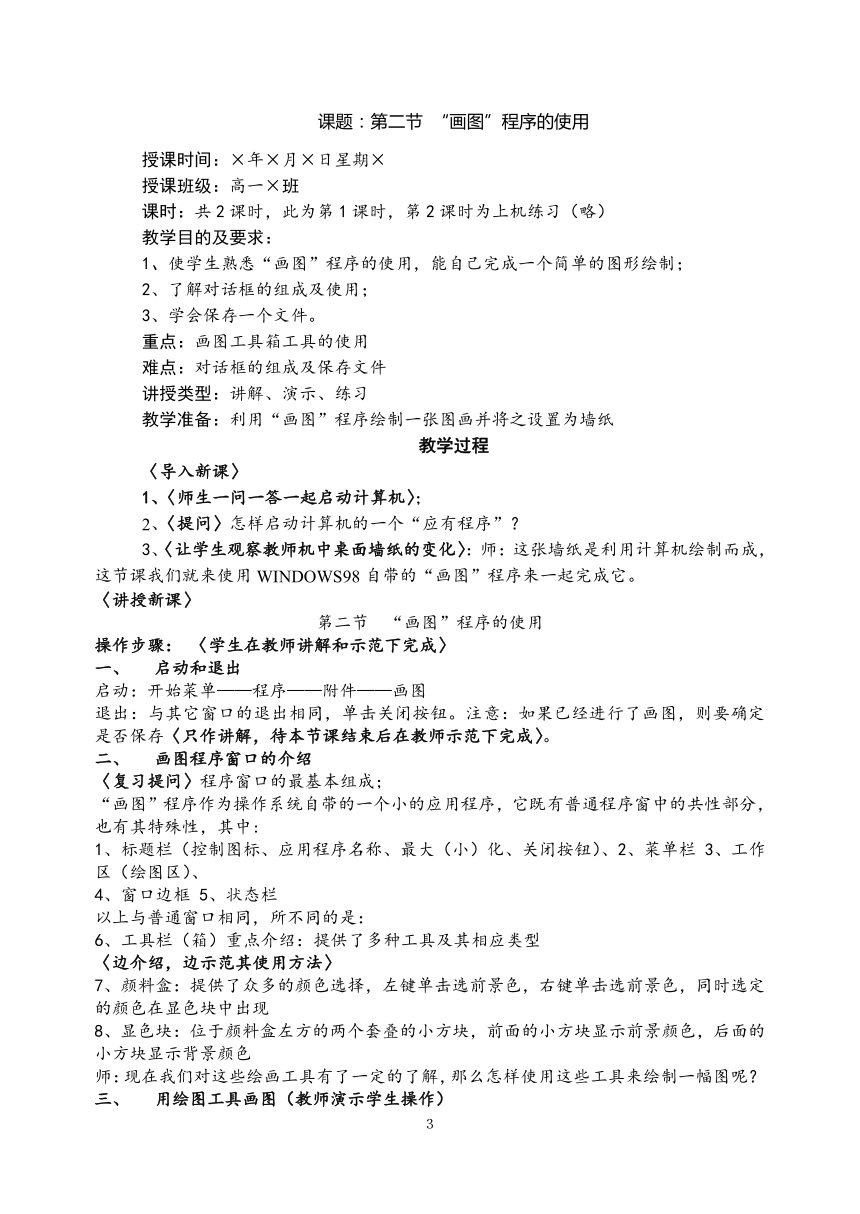
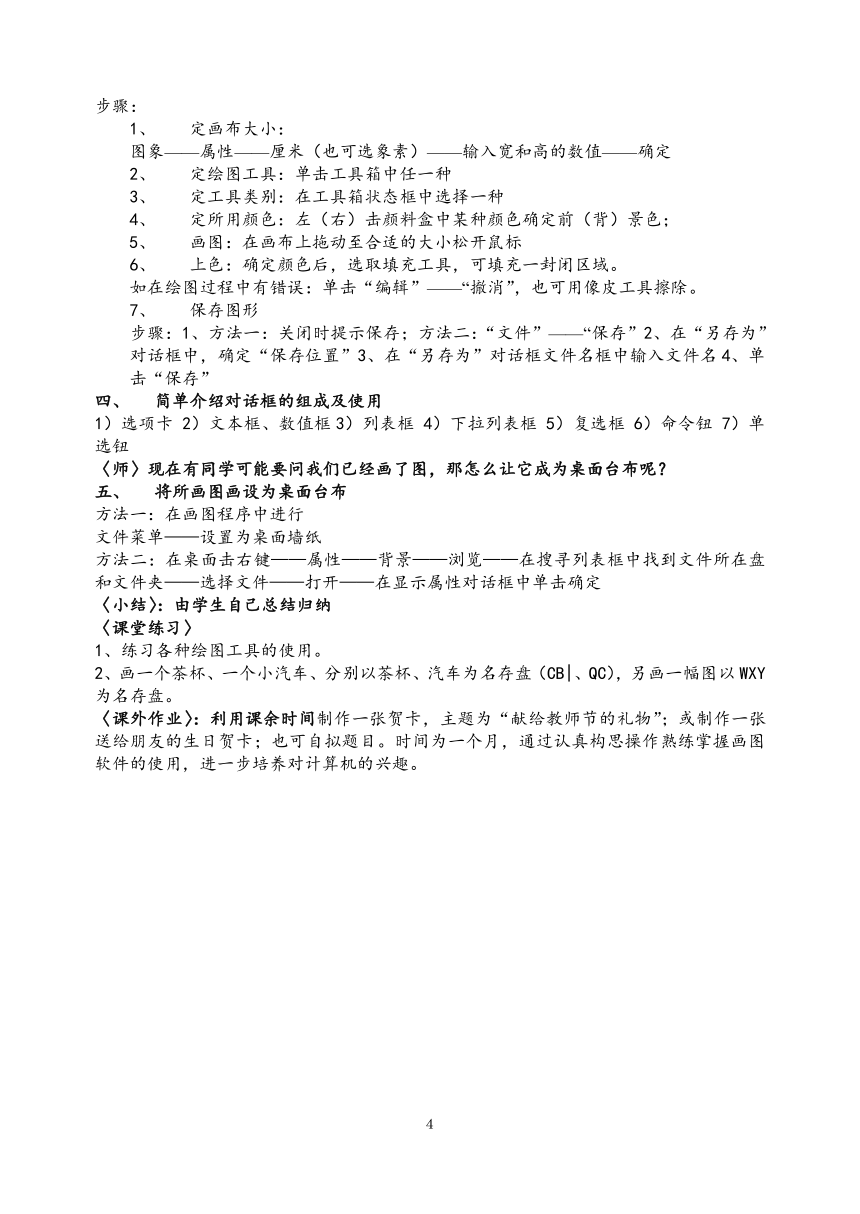
文档简介
第二章 视窗操作系统教案
说 明
1、依据教材:山西省中小学计算机教育中心编写的高中版《信息技术》,共分五节。
2、教学环境:有投影机的微机室,学生可边看教师演示边操作。
3、学生基础:以在高中前未上过信息技术为主。
第二章 视窗操作系统
课题:第一节 走进WINDOWS视窗
授课时间:×年×月×日星期×
授课班级:高一×班
课时: 1课时
教学目的及要求:1、使学生学会开机、关机;2、学会启动一个程序及窗口的操作;
3、能较熟炼地使用鼠标。
重点:启动、关闭应用程序、窗口的操作
难点:鼠标的操作
讲授类型:讲解、演示、练习
教学过程
〈导入新课〉
1、复习提问微型机的外观组成(此部分内容已经在信息技术基础一章中作为了简要介绍),并逐一与实物对照。
2、〈讲解〉(简要介绍什么是计算机硬件、软件、操作系统,从而引入新课)以上这些摆在我们面前看得见、摸得着的实实在在的物体,叫做计算机的硬件,但是,仅有硬件(物理设备),计算机并不能为我们处理信息,就好比人只有完整躯体,而没有思想没有灵魂,不能说他是一个完整意义或活生生的人。那么,要让计算机“活”起来,就必须使它具备一定的“思想”或“灵魂”,也即要为它安装一定的软件,而紧挨计算机硬件基础上的软件就是它的操作系统软件。操作系统是直接控制和管理计算机软硬件资源的大管家,开机后,计算机就是在操作系统的控制下工作,接收和执行我们发给计算机的各种命令。离开操作系统,计算机就不能工作,
操作系统的种类很多,过去人们用的是DOS操作系统,它是基于字符命令式的单用户单任务操作系统,目前,比较流行的是微软公司推出的多任务多媒体的具有强大网络功能的WINDOWS视窗操作系统,它操作界面友好,使用方便。由于它每打开一个程序,展现给大家的就是一个窗口,因此我们把它叫视窗操作系统,我们将要学习的是WINDOWS98版的操作系统。
当计算机安装了WINDOWS98后,在启动计算机的同时也就自动启动了WINDOWS98,下面我就来一起走进WINDOWS98,学习和使用计算机。
〈讲授新课〉
一、开机
顺次打开显示器、主机电源。〈学生跟着教师做〉
二、WINDOWS桌面组成〈教师讲解学生在自己机器上对照认识〉
1、桌面台布(墙纸):它可以根据爱好随意设置,尽显个人风格。
2、桌面图标:由两部分组成(系统图标和快捷图标)
3、任务栏:由开始按钮、快速启动区、空白区、布告区等几部分组成,其中开始按钮是WINDOWS的总开关,在WINDOWS环境中,所有应用程序都可以利用开始按钮启动。
三、启动一个应用程序——如写字板
〈讲解〉计算机能帮我们做好多事情,但是它必须事先知道你要让它做什么?那么怎样告诉计算机呢?这就要使用输入设备——鼠标,因此我们首先要掌握鼠标的操作。
1、鼠标的操作有五种:〈利用相关的课件演示让学生观察模仿〉
指向:将鼠标光标移动到某对象,结果是表示将要选择某对象
单击:指向某对象后,用食指将鼠标左键击一次,结果是已选中某对象
双击:用食指将鼠标左键快速击两次,结果会将所选对象打开
右击:用中指或无名指将鼠标右键击一次,结果会弹出与所选对象相关的快捷菜单
拖动:将鼠标移动到某一对象上,按下鼠标左键(不要松开)移动鼠标,鼠标光标随着鼠标的移动而移动,当到达合适位置后,松开左键,结果会将所选对象移动到新的位置
〈在教师示范下学生练习〉:指向我的电脑、单击、双击、关闭、右击、拖动
2、启动写字版〈学生在教师讲解和示范下完成〉
步骤:1)单击“开始”按钮
2)从“开始”菜单依次选择“程序”——“附件”、“写字版”
四、介绍窗口的组成(以写字板窗口为例):标题栏、菜单栏、工具栏、工作区、边框、状态栏〈教师讲解学生在自己机器上对照认识〉
〈练习〉窗口最大化、最小化、还原、关闭、移动、改变大小
五、关机〈学生在教师讲解和示范下完成〉
在关闭所有正在运行的程序之后,完成关机步骤:
开始——关闭系统——关闭计算机 ——是——关闭电源
〈小结〉:这节课我们学习了计算机的开启和关闭以及一个应用程序的启动,窗口的组成,还重点学习了鼠标的操作,希望大家利用课余机房开放时间对本节讲授内容进行认真练习。
〈作业〉:
1、练习开机、关机(间隔时间不能少于15秒)两次。
2、用鼠标的各项操作完成对我的电脑的操作
3、启动“游戏”窗口,练习最大(小)化、还原、关闭、改变大小、移动
4、简答题
1)简述开、关机步骤
2)WINDOWS桌面由哪几部分组成?
3)在WINDOWS中,窗口通常由哪几部分组成?
4)标题栏右上角的三个按钮是什么?
课题:第二节 “画图”程序的使用
授课时间:×年×月×日星期×
授课班级:高一×班
课时:共2课时,此为第1课时,第2课时为上机练习(略)
教学目的及要求:
1、使学生熟悉“画图”程序的使用,能自己完成一个简单的图形绘制;
2、了解对话框的组成及使用;
3、学会保存一个文件。
重点:画图工具箱工具的使用
难点:对话框的组成及保存文件
讲授类型:讲解、演示、练习
教学准备:利用“画图”程序绘制一张图画并将之设置为墙纸
教学过程
〈导入新课〉
1、〈师生一问一答一起启动计算机〉;
2、〈提问〉怎样启动计算机的一个“应有程序”?
3、〈让学生观察教师机中桌面墙纸的变化〉:师:这张墙纸是利用计算机绘制而成,这节课我们就来使用WINDOWS98自带的“画图”程序来一起完成它。
〈讲授新课〉
第二节 “画图”程序的使用
操作步骤: 〈学生在教师讲解和示范下完成〉
启动和退出
启动:开始菜单——程序——附件——画图
退出:与其它窗口的退出相同,单击关闭按钮。注意:如果已经进行了画图,则要确定是否保存〈只作讲解,待本节课结束后在教师示范下完成〉。
画图程序窗口的介绍
〈复习提问〉程序窗口的最基本组成;
“画图”程序作为操作系统自带的一个小的应用程序,它既有普通程序窗中的共性部分,也有其特殊性,其中:
1、标题栏(控制图标、应用程序名称、最大(小)化、关闭按钮)、2、菜单栏 3、工作区(绘图区)、
4、窗口边框 5、状态栏
以上与普通窗口相同,所不同的是:
6、工具栏(箱)重点介绍:提供了多种工具及其相应类型
〈边介绍,边示范其使用方法〉
7、颜料盒:提供了众多的颜色选择,左键单击选前景色,右键单击选前景色,同时选定的颜色在显色块中出现
8、显色块:位于颜料盒左方的两个套叠的小方块,前面的小方块显示前景颜色,后面的小方块显示背景颜色
师:现在我们对这些绘画工具有了一定的了解,那么怎样使用这些工具来绘制一幅图呢?
用绘图工具画图(教师演示学生操作)
步骤:
定画布大小:
图象——属性——厘米(也可选象素)——输入宽和高的数值——确定
定绘图工具:单击工具箱中任一种
定工具类别:在工具箱状态框中选择一种
定所用颜色:左(右)击颜料盒中某种颜色确定前(背)景色;
画图:在画布上拖动至合适的大小松开鼠标
上色:确定颜色后,选取填充工具,可填充一封闭区域。
如在绘图过程中有错误:单击“编辑”——“撤消”,也可用像皮工具擦除。
保存图形
步骤:1、方法一:关闭时提示保存;方法二:“文件”——“保存”2、在“另存为”对话框中,确定“保存位置”3、在“另存为”对话框文件名框中输入文件名4、单击“保存”
简单介绍对话框的组成及使用
1)选项卡 2)文本框、数值框3)列表框 4)下拉列表框 5)复选框 6)命令钮 7)单选钮
〈师〉现在有同学可能要问我们已经画了图,那怎么让它成为桌面台布呢?
将所画图画设为桌面台布
方法一:在画图程序中进行
文件菜单——设置为桌面墙纸
方法二:在桌面击右键——属性——背景——浏览——在搜寻列表框中找到文件所在盘和文件夹——选择文件——打开——在显示属性对话框中单击确定
〈小结〉:由学生自己总结归纳
〈课堂练习〉
1、练习各种绘图工具的使用。
2、画一个茶杯、一个小汽车、分别以茶杯、汽车为名存盘(CB|、QC),另画一幅图以WXY为名存盘。
〈课外作业〉:利用课余时间制作一张贺卡,主题为“献给教师节的礼物”;或制作一张送给朋友的生日贺卡;也可自拟题目。时间为一个月,通过认真构思操作熟练掌握画图软件的使用,进一步培养对计算机的兴趣。
课题:第三节 文件管理
授课时间:×年×月×日星期×
授课班级:高一×班
课时:共2课时 第1课时
教学目的及要求:使学生学会利用资源管理器建立新文件夹、移动和复制文件(夹),明确移动和复制文件的区别
重点:移动和复制文件
难点:移动和复制文件的区别
讲授类型:讲解、演示、练习
教学过程
〈导入新课〉我们在第一章信息技术基础中已经知道计算机是帮助我们进行信息处理的一个高效工具,那么在计算机当中众多的信息是以什么样的形式存放的呢?计算机又是如何对它们进行管理的呢?同学们在画图当中保存了自己的画图文件,那么它到底放在了哪里,我们能不能快速将它找到呢?这就是今天我们要解决和学习的问题:第二节 文件管理
〈讲授新课〉
文件和文件夹
1、文件名的组成(讲解演示)
师:我们已经知道计算机是帮助我们进行信息处理的一个高效工具,而这些信息在计算机当中又都是以文件的形式存放的,因此在使用计算机时,就无时无刻不在和文件打交道。文件的内容可以是一幅画、一篇文章、一个应用程序等。为了区分不同的文件,就要给文件起名字,文件名由基本名和扩展名两部分组成,中间用“·”号间隔,不同的扩展名代表了不同的文件类型。
2、文件
那么,我们看到的这些文件都存放在计算机的什么地方呢?〈让学生查找上节课画的图,结果有同学肯定找不到〉。为什么有的同学明明保存了一个文件却又找不到它呢?这说明你没有记住它存放的位置,在计算机中我们把文件所放置的位置叫做它的路径或地址。计算机中有专门保存文件的设备,这个设备我们把它叫做计算机的存储器。存储器又分为内存储器和外存储器两种,关于这些知识我们将在以后讲解,现在你只需知道,我们把一个文件保存下来的时候指的是保存在外储器当中。常用的外存储器有软盘、硬盘、光盘等。我们一般说将文件保存下来指的是将文件保存在硬盘上。当你把文件保存在盘上时,我们把它叫做盘上的一个文件。
3、文件夹
当文件数目非常多时,就会需要文件夹,就好象我们在办公室把同一类文件放在一个文件夹,或放在一个档案袋一样,而这个档案袋,我们在计算机中就叫它文件夹。〈展示相关教学软件,增强直观性〉
这里的文件夹与我们办公室的文件夹又有所不同,我们办公室的文件夹里一般不再放文件夹,只放文件,而计算机中的文件夹中还可以放文件夹,当然也要放文件。
对于文件的管理,windows98 为我们提供了两种管理文件的工具,它们分别是我的电脑和资源管理器。在“我的电脑”中能做的事,在资源管理器也都能做。后者是从宏观的角度来考虑问题。对于初学者来说,我的电脑似乎更易于掌握,而当你熟悉windows98之后,你就会感到资源管理器可能会更方便些。所以接下来,我们就一起学习资源管理器对文件的管理。
关于资源管理器
一、启动资源管理器〈教师演示学生跟着操作〉
单击“开始”按钮,显示开始菜单;
将鼠标指针指向“程序”;
再将鼠标指针指向“程序”的下一级菜单,单击“资源管理器”选项,就会出现“资源管理器窗口。
资源管理器窗口的组成〈用与教材配套的教学光盘展示相关内容〉
标题栏、控制菜单、最大化、最小化、关闭按钮、菜单栏、工具栏、状态栏等与其它程序窗口没有什么明显的差别。所不同的是地址栏,它用于填写所查找文件的地址,它对于在网上浏览文件是必不可少的,你只要在地址栏填上你要找的网址,就可以看到相应网站的内容。对于我们在本地计算机中的查找当然在窗口工作区操作更为直观。
窗口工作区
窗口工作区被分成左右两个部分。左窗格显示树状文件夹(文件所在的盘相当于树的根部,树的枝干相当于一个个的文件夹,枝干上的树叶相当于一个个的文件,对于文件的管理看起来象是一颗倒立的树),右窗格显示的是左窗格所选择对象(文件夹)的内容。
窗口中文件夹图标左边的“+”号表示它的下面还有下一级文件夹,也叫子文件夹。
单击“+”标记,就可以进一步展开该文件夹分支,从文件夹树中看到该文件夹中下一层文件夹。
如果文件夹图标左侧有“—”号标记,则表示该文件夹已经被展开和它可以被折起。此时单击“—”标记,则将该文件夹下的子文件夹隐藏起来,该标记又变为“+”。
如果文件夹图标左侧既没有“+”标记,也没有“—”标记,则表示该文件夹下没有子文件夹,不可进行展开或隐藏操作。直接单击它就可以看到它下面的内容。
关于文件管理的具体操作
新建文件夹
例如:要在D盘上创建一个名叫“老师”的文件夹,可用以下步骤:
打开资源管理器;
在左窗格中单击“D”盘图标;
选择文件菜单中的“新建”命令;
在“新建”子菜单中选择“文件夹”选项;
在出现的新建文件夹图标的底部文件夹名称框中,输入你要给文件夹起的名字替换系统给你预定的名字。
最后按〈Enter>键。
注意:输入时,要先在任务栏中选择一种输入方法,然后再把光标移到要输入的地方进行输入。
完成以上步骤以后,你就会在“D”盘下,找到你新建的文件夹。
建立新文件夹的途径有很多,大家只需记住最基本的一种,以后有机会再逐项学习,如利用击右键弹出快捷菜单法等。
我们上一节课已经学习了怎样保存一个文件,但是我们怎样把已经建立的文件放在我们自已建立的文件夹中以方便我们查找呢?
移动文件(夹)
例如:把上节课自己保存的文件WXY放到自己建立的文件夹“老师”中。
有几种方法:
菜单法:
选定要移动的文件“WXY”,我们把它叫源文件,相当于源头。
选择菜单“编辑”—“剪切”
选定目标文件夹“王老师”;
选择菜单“编辑”—“粘贴”
拖动鼠标法:
选定要移动的文件,
把所选文件拖动到目标文件夹上,然后释放鼠标。
注意:在移动前必须保证源文件或者文件夹及目标文件夹是可见的,否则就有可能将文件移动到别的地方,给以后的查找带来麻烦,严重者还会有些程序不能运行的后果。
快捷菜单法:
选定要移动的文件;
单击右键,弹出快捷菜单,选择剪切;
找到要移到的文件夹;
单击右键,弹出快捷菜单,选择粘贴。
工具栏法
选定要移动的文件;
在工具栏中单击“剪切”;
找到要移到的文件夹;
在工具栏中单击“粘贴”
对于初学者来说,最好先掌握利用菜单的方法。
复制文件
前面我们学习的是怎样移动一个文件,但有时候,一个文件我们在不同的地方用到,为了省去查找的麻烦,我们也可将一个文件复制多份,保存在多个地方。要注意:在同一文件夹中,同名文件只能有一个。复制文件与移动文件过程相似,一般也有以下几种方法
菜单法:
选定要复制的文件,如:“WXY”
选择菜单“编辑”—“复制”
选定目标文件夹“王老师”;
选择菜单“编辑”—“粘贴”
拖动鼠标法:
选定要复制的文件(源文件);
按住CTRL键,把所选文件拖动到目标文件夹上,释放鼠标和CTRL键。
快捷菜单法:
选定要复制的文件;
单击右键,弹出快捷菜单,选择复制;
找到要目标文件夹;
单击右键,弹出快捷菜单,选择粘贴。
工具栏法
选定要复制的文件;
在工具栏中单击“复制”;
找到要复制到的文件夹;
在工具栏中单击“粘贴”
大家要仔细体会复制和移动的区别。
〈提问学生后师归纳〉移动是把一个文件从一个地方剪下来放到另外一个地方,就是说原来的地方已经没有了这个文件;
复制指的是把现在的这个文件做一个复制品,然后将这个复制品放到新的位置,所以原来那个文件还保留在原来的位置,只不过是新的位置又多了一个同样的文件。
作业:1、在D盘建立一个以自己班级和自已名字为名的两个文件夹如:40班、 WXY
2、先将在画图程序中所绘图画复制到以自己名字为名的文件夹当中,再将它移动到以自已班级为名的文件当中,体会移动和复制二者的区别。
课题:第三节 文件管理
授课时间:×年×月×日星期×
授课班级:高一×班
课题:共2课时,第2课时
教学目的及要求:使学生学会对文件(夹)更名、删除和使用回收站对文件(夹)进行恢复和真正删除、清空回收站、学会查找文件的几种方法
重点和难点:查找文件
讲授类型:讲解、演示、练习
教学过程
〈导入新课〉
前面我们学习了怎样建立文件夹、复制、移动文件(夹),除此之外,对于文件的管理还有文件更名、删除、查找等操作,下面我们就来继续学习这些操作。
〈讲授新课〉〈教师演示学生操作〉
1、文件改名
有时候,我们对过去给文件起的名字不太满意,就需要对文件重新命名,方法至少有两种:
菜单法:
选定要改名的文件,如“WXY”;
选择“文件”菜单中的“重命名”;
在出现的方框中输入新文件名,如“WANGXIAOYING”按回车键“ENTER”
快捷菜单法
指向要改名的文件;
单击右键,弹出快捷菜单,选择重命名;
在出现的方框中输入新文件名,按回车键“ENTER”
2、删除文件
当一些文件对我们来说没有用的时候,为了节省硬盘空间,就需要删除这些文件,方法是:
选定要删除的文件或文件夹;
执行以下任何一项操作:
菜单法:在“文件”菜单上,单击“删除”命令;
键盘法:按键盘上的Delete键删除文件或文件夹;
快捷菜单法:用鼠标右键单击要删除的文件或文件夹,在快捷菜单中单击“删除”命令;
鼠标法:用鼠标拖动要删除的文件到回收站。
工具栏法:单击工具栏中的删除工具。
以上不论那种操作,完成后都会出现一个“确认删除”对话框,单击“是”命令按扭,就会把所选文件或文件夹放入“回收站”,“回收站”相当于我们在办公室把不用的文件放在了废纸蒌,而这时的文件并没有真正从硬盘上删除,计算机这时只是在所选文件上做了一个删除标记。这个“回收站”为我们提供了一个返悔的机会,假如我们是不小心执行了误操作,我们还可以在回收站中把我们删除的文件找回来,就象我们在废纸蒌中把误扔掉的文件重新拿出来一样。当我们确认是要真正删除某文件时,就可以在回收站中选择相应文件,然后执行删除操作,如果回收站文件有很多,我们确认是要将它们全部删除时,则执行“清空回收站”命令,从而彻底在硬盘上删除。
在“回收站”中恢复被误删除的文件或文件夹的方法是:
菜单法:
1、在桌面上双击“回收站”图标;
2、选定要恢复的文件或文件夹,然后单击“文件”菜单中的“还原”
快捷菜单法:
右击“回收站”图标,在弹出的菜单中选择“还原”。
要把“回收站”中的所有内容真正删除,方法有:
菜单法:
在回收站的“文件”菜单中单击“清空回收站”即可。
快捷菜单法:
右击“回收站”图标,在弹出的菜单中选择“清空回收站”。
键盘法:
选定所删文件,单击键盘上的Deleteq键删除。
以上我们讲的只是把回收站的文件全部还原或清空,如果要还原(或真正删除)一部分或一个文件,就必须选定要还原(或真正删除)的一个或多个文件。
3、查找文件
由于计算机中存放的文件有很多,即使你都给它取了名字,也都放在了一定的位置,但是有时候还是感到查找起来非常麻烦,所以计算机又为你提供了查找文件的程序。用计算机为你提供的查找文件的方法进行查找,具体步骤是:
利用资源管理器查找
1、单击“工具”中的“查找”命令,在出现的下级菜单中选择“文件或文件夹”,出现“查找”对话框。
2、名称和位置”选项卡的“名称”文本框中,输入想查找的文件名。
3、在搜索下拉列表框中选择搜索的路径和范围。(所谓路径指的是文件所在盘符和目录,也就是说它在那个盘的那一级文件夹的那个文件夹里。
4、选择“开始查找”命令按钮,计算机就会为你进行查找并将查找结果列在列表框中。
有时候,你也许记不清或记不全所要查找的文件或文件夹的名字,可以使用通配符“*”和“?”。“*”代表一串字符,如“W*.*”表示以W开头的任意文件; “?”代表一个字符,如MY .BMP表示主文件名为四个字符,前两个字母为MY的BMP类型的文件.
关于文件的查找方法也有很多,比如,可以右击开始按钮,在弹出的快捷菜单中选择“查找”,其余步骤同上。
也可以左击开始按钮,在弹出的开始菜单中选择“查找”,其余步骤同上。还可右击我的电脑,进行查找。不论是那种方法,大家必须掌握好一种以方便地进行文件的查找。
对于文件的查找有时候既不知道它的名称,也不知道它所在位置,但大概知道它创建或修改的时间或它的大小,可根据日期和大小等进行高级查找,有兴趣的同学可以自己尝试做一下。
以上所讲的文件的查找主要指的是利用资源管理器查找,这些操作都可以在“我的电脑”进行,大家可以自己练习。
〈小结〉
对于文件的管理我们主要讲了新建文件夹、移动文件、复制文件、文件改名、删除文件、查找文件等,不管是那种操作,方法都不是唯一的,大家可以试着用不同的方法完成同一操作,逐渐养成勤于思考、敢于创新的学习习惯。
〈练习〉:
1、“信息技术”命名,在D盘建立一个新文件夹;
2、画一幅图,以“我学画图”为名,保存在D盘的“信息技术”文件夹中
3、将“信息技术”这个文件复制到D盘的另一个文件夹“练习”中。注意:要先建立一个“练习”文件夹。
4、将D盘中“练习”文件夹中的“信息技术”这个文件重新命名即在原名字后面加“重命名”三个字;
5、将“信息技术重命名”的文件移动到另一个新建文件夹“我的文件夹”中;
6、“信息技术重命名”文件放入回收站中。
以上操作尽量用不同的方法。如菜单法、鼠标法、快捷菜单法、键盘法、工具栏法等。
课题:第四节 磁盘管理
授课时间:×年×月×日星期×
授课班级:高一×班
课时:1课时
教学目的及要求:使学生学会对软盘进行格式化和复制,并熟练地掌握将文件发放或保存在软盘上。
重点和难点:将文件发送到软盘及软盘的格式化
第四节 磁盘管理
【导入新课】我们知道WINDOWS操作系统是控制和管理计算机软硬件资源的大管家,上一节我们学了它利用“我的电脑”和“资源管理器”对文件进行管理,它不仅管理文件,它还对磁盘等硬件进行管理。磁盘分为软盘和硬盘,这一节我们仅学习对于软盘的管理,主要包括它的格式化操作和复制操作。
【讲授新课】
软盘的格式化
使用新磁盘存储数据之前,无论是硬盘还是软盘都需要格式化。什么是格式化呢?新买的磁盘就好比一张白纸,要在上面整齐地写上文字就要打上规则的格,在磁盘上存放数据或资料也如此,这就是在软盘或硬盘上打格即格式化。我们仅学习对软盘的格式化。格式化操作会删除磁盘上所有的数据,并创建一个新的根目录和文件分配表,还可以检查磁盘上的坏扇区,并可以选择将系统文件复制到磁盘上。
操作步骤:1、把要格式化的软盘插入软盘驱动器;
2、打开“我的电脑”,用鼠标指向3.5英寸软盘也即A盘;
单击右键,在弹出的快捷菜单中,单击“格式化”选项;
在“格式化”对话框中选择“格式化类型”
选择“快速(清除)方式”:表示该磁盘已经格式化,它在不先对磁盘的坏扇区进行扫描的情况下进行,以加快格式化进程。仅以这种方式清除磁盘中所有内容;
选择“全面”方式:表示对磁盘进行格式化操作,指在格式化前检查磁盘的坏扇区并做标记,以便不再使用他们。
选择“仅复制系统文件”:表示不格式化磁盘,仅将系统文件复制到该软盘上,从而可以使这张软盘启动成为计算机的启动盘。
在“容量”列表框中选择要格式化的磁盘容量(1.44MB,1.2MB),一般选择1.44MB;
在其它选项中,可以设置软盘的“卷标”和选择完成时显示摘要等。
完成设置后,单击“开始”按钮进行格式化;
完成后单击“关闭”按钮退出。
复制软盘
软盘复制功能是指将一张软盘上的内容全部复制到另一张软盘上。详见书中P17而页。注意在提示插目标盘时,先取出源盘,再将目标盘放入软盘驱。
【让学生参阅书上步骤自己完成磁盘格式化和复制操作。每组发三张盘。】
【完成以下作业】
1、先用一张进行格式化,盘取名为甲;2、再新建一个文件或文件夹,保存在另一张盘上,盘取名为乙;3、将乙盘的内容全部复制到甲盘上。
课题:第五节 系统设置
授课时间:×年×月×日星期×
授课班级:高一×班
课时:共2课时,此为第1课时,第2课时为针对性练习(略)
教学目的及要求:使学生学会进行桌面背景、屏幕保护程序、任务栏、日期和时间等的设置,并能够为常用的某个程序创建一个快捷方式。
重点和难点:桌面背景和屏幕保护程序的设置
讲授类型:讲解、演示、练习
教学过程
导入新课
1、提问:我们已经知道计算机启动后的画面叫WINDOWS的工作桌面,哪么桌面是由哪几部分组成的呢?
2、组成桌面的桌面台布也叫桌面墙纸或桌面背景、图标、开始按钮、任务栏等这几部分并不是一成不变的,如果桌面总是一副面孔,难免让人感到乏味。
因此今天我们就来一起学习怎样创建新颖活泼、富有个性的工作桌面。
二、讲授新课
设置桌面背景
步骤:
1、打开“属性”对话框
在桌面上击右键,在弹出的快捷菜单中选择“属性”。
2、选择一种墙纸
在“属性”对话框中,单击“背景”标签,在墙纸列表框中选择一种墙纸图片文件。如果没有认为满意的还可以单击浏览按钮寻找想要的图片文件。
3、选择显示方式
单击页面中“显示”选择框右边的向下三角按钮选择相应的显示方式(居中、平铺、拉伸)。
4、单击“确定”。
设置屏幕保护程序
桌面墙纸可以体现个性,使看起来更加美观,那么同学们是否知道设置屏幕保护程序有何目的呢?
【生回答后,师归纳】:如果屏幕长时间显示同一幅图像,将会影响显示器的寿命,如果使用了屏幕保护程序,WINDOWS将根据设置在一定时间内不使用计算机时不断显示各种变换图案,以达到保护屏幕的目的。要想回到原来的屏幕,只需按任意键或者移动鼠标即可。
设置步骤:
1、在显示属性对话框中,单击“屏幕保护程序”标签。
2、在屏幕保护程序下拉列表框选择一个屏幕保护程序。
3、在“等待”列表框中设定屏幕保护程序出现时要等待的延长时间,单位是分钟。
4、有些保护程序允许修改参数,可通过“设置”按钮进行。
5、要测试屏幕保护程序,选择预览按钮,可观看其效果。
6、全部设置完成后,单击“确定”。
【以设置滚动字幕或三维文字为例让学生设置具有个人风格的屏保】
在显示“属性”对话框中,不仅可以通过“背景”标签设置桌面墙纸,通过“屏幕保护程序”标签设置屏幕保护动画效果,还可通过“外观”标签设置工作窗口各部分的颜色、字体等,通过“效果”标签设置桌面图标的大小和形状等等,同学们可以自已尝试。
定制任务栏
WINDOWS桌面底部有一条横带,我们叫它任务栏,它也可以由用户重新定制。
1、改变大小和位置
改变大小:拖动任务栏边框线即可。
改变位置:单击任务栏空白区域将其拖动到新位置(上下左右)。
2、定制任务栏属性
步骤:
1)依次选择“开始”——“设置”——“任务栏和开始菜单”,出现“任务栏属性”对话框。
2)选中“任务栏选项”标签,出现4个“复选框”,
3)根据自已的需要选择相应的“复选框”
4)设置完毕后,单击“确定”按钮
【让学生将任务栏放在桌面的不同位置或隐藏】
“日期”和“时间”的设置
在任务栏的右边有时间按钮,通过它可以查看日期和时间,也可以重新设置系统的日期和时间。
步骤:
依次选择“开始”——“设置”——“控制面版”(也可直接在任务栏中双击时钟)
双击“日期/时间”图标
修改日期及时间 4)设置完成后,单击“确定”
创建快捷方式
我们知道桌面图标有两部分组成,一部分是系统自已带的系统图标,另一部分则的快捷图标,它们是根据自己的需要对一些常用和程序或文件夹等建立的快捷图标,建立好后,就可在桌面上双击它,打开相应的程序或文件夹等,起到快捷便利的效果。
如以为“画图”程序创建快捷方式为例。
步骤:
开始菜单中依次找到“程序”——“附件”——“画图”
右击“画图”,在快捷菜单中选择其中的“发送到”选项
在子菜单中选择“桌面快捷方式”即可
其它程序、文件夹、文件等都可以照此进行。找到要建立快捷方式的程序、文件夹、文件击右键——发送到——桌面快捷方式。
【小结】:以上就计算机系统的一些常用设置作了介绍,在控制面版中还有输入法、字体、声音、网络等各种系统设置,有兴趣的同学可以进行尝试。
【作业】:
1、为桌面建立一个新的背景。
2、创建一个新的屏幕保护程序如“这是我的电脑,欢迎大家使用”或用当前时间作为屏保。
3、定制任务栏。4、定制日期和时间。5、为画图创建快捷方式。
PAGE
1
说 明
1、依据教材:山西省中小学计算机教育中心编写的高中版《信息技术》,共分五节。
2、教学环境:有投影机的微机室,学生可边看教师演示边操作。
3、学生基础:以在高中前未上过信息技术为主。
第二章 视窗操作系统
课题:第一节 走进WINDOWS视窗
授课时间:×年×月×日星期×
授课班级:高一×班
课时: 1课时
教学目的及要求:1、使学生学会开机、关机;2、学会启动一个程序及窗口的操作;
3、能较熟炼地使用鼠标。
重点:启动、关闭应用程序、窗口的操作
难点:鼠标的操作
讲授类型:讲解、演示、练习
教学过程
〈导入新课〉
1、复习提问微型机的外观组成(此部分内容已经在信息技术基础一章中作为了简要介绍),并逐一与实物对照。
2、〈讲解〉(简要介绍什么是计算机硬件、软件、操作系统,从而引入新课)以上这些摆在我们面前看得见、摸得着的实实在在的物体,叫做计算机的硬件,但是,仅有硬件(物理设备),计算机并不能为我们处理信息,就好比人只有完整躯体,而没有思想没有灵魂,不能说他是一个完整意义或活生生的人。那么,要让计算机“活”起来,就必须使它具备一定的“思想”或“灵魂”,也即要为它安装一定的软件,而紧挨计算机硬件基础上的软件就是它的操作系统软件。操作系统是直接控制和管理计算机软硬件资源的大管家,开机后,计算机就是在操作系统的控制下工作,接收和执行我们发给计算机的各种命令。离开操作系统,计算机就不能工作,
操作系统的种类很多,过去人们用的是DOS操作系统,它是基于字符命令式的单用户单任务操作系统,目前,比较流行的是微软公司推出的多任务多媒体的具有强大网络功能的WINDOWS视窗操作系统,它操作界面友好,使用方便。由于它每打开一个程序,展现给大家的就是一个窗口,因此我们把它叫视窗操作系统,我们将要学习的是WINDOWS98版的操作系统。
当计算机安装了WINDOWS98后,在启动计算机的同时也就自动启动了WINDOWS98,下面我就来一起走进WINDOWS98,学习和使用计算机。
〈讲授新课〉
一、开机
顺次打开显示器、主机电源。〈学生跟着教师做〉
二、WINDOWS桌面组成〈教师讲解学生在自己机器上对照认识〉
1、桌面台布(墙纸):它可以根据爱好随意设置,尽显个人风格。
2、桌面图标:由两部分组成(系统图标和快捷图标)
3、任务栏:由开始按钮、快速启动区、空白区、布告区等几部分组成,其中开始按钮是WINDOWS的总开关,在WINDOWS环境中,所有应用程序都可以利用开始按钮启动。
三、启动一个应用程序——如写字板
〈讲解〉计算机能帮我们做好多事情,但是它必须事先知道你要让它做什么?那么怎样告诉计算机呢?这就要使用输入设备——鼠标,因此我们首先要掌握鼠标的操作。
1、鼠标的操作有五种:〈利用相关的课件演示让学生观察模仿〉
指向:将鼠标光标移动到某对象,结果是表示将要选择某对象
单击:指向某对象后,用食指将鼠标左键击一次,结果是已选中某对象
双击:用食指将鼠标左键快速击两次,结果会将所选对象打开
右击:用中指或无名指将鼠标右键击一次,结果会弹出与所选对象相关的快捷菜单
拖动:将鼠标移动到某一对象上,按下鼠标左键(不要松开)移动鼠标,鼠标光标随着鼠标的移动而移动,当到达合适位置后,松开左键,结果会将所选对象移动到新的位置
〈在教师示范下学生练习〉:指向我的电脑、单击、双击、关闭、右击、拖动
2、启动写字版〈学生在教师讲解和示范下完成〉
步骤:1)单击“开始”按钮
2)从“开始”菜单依次选择“程序”——“附件”、“写字版”
四、介绍窗口的组成(以写字板窗口为例):标题栏、菜单栏、工具栏、工作区、边框、状态栏〈教师讲解学生在自己机器上对照认识〉
〈练习〉窗口最大化、最小化、还原、关闭、移动、改变大小
五、关机〈学生在教师讲解和示范下完成〉
在关闭所有正在运行的程序之后,完成关机步骤:
开始——关闭系统——关闭计算机 ——是——关闭电源
〈小结〉:这节课我们学习了计算机的开启和关闭以及一个应用程序的启动,窗口的组成,还重点学习了鼠标的操作,希望大家利用课余机房开放时间对本节讲授内容进行认真练习。
〈作业〉:
1、练习开机、关机(间隔时间不能少于15秒)两次。
2、用鼠标的各项操作完成对我的电脑的操作
3、启动“游戏”窗口,练习最大(小)化、还原、关闭、改变大小、移动
4、简答题
1)简述开、关机步骤
2)WINDOWS桌面由哪几部分组成?
3)在WINDOWS中,窗口通常由哪几部分组成?
4)标题栏右上角的三个按钮是什么?
课题:第二节 “画图”程序的使用
授课时间:×年×月×日星期×
授课班级:高一×班
课时:共2课时,此为第1课时,第2课时为上机练习(略)
教学目的及要求:
1、使学生熟悉“画图”程序的使用,能自己完成一个简单的图形绘制;
2、了解对话框的组成及使用;
3、学会保存一个文件。
重点:画图工具箱工具的使用
难点:对话框的组成及保存文件
讲授类型:讲解、演示、练习
教学准备:利用“画图”程序绘制一张图画并将之设置为墙纸
教学过程
〈导入新课〉
1、〈师生一问一答一起启动计算机〉;
2、〈提问〉怎样启动计算机的一个“应有程序”?
3、〈让学生观察教师机中桌面墙纸的变化〉:师:这张墙纸是利用计算机绘制而成,这节课我们就来使用WINDOWS98自带的“画图”程序来一起完成它。
〈讲授新课〉
第二节 “画图”程序的使用
操作步骤: 〈学生在教师讲解和示范下完成〉
启动和退出
启动:开始菜单——程序——附件——画图
退出:与其它窗口的退出相同,单击关闭按钮。注意:如果已经进行了画图,则要确定是否保存〈只作讲解,待本节课结束后在教师示范下完成〉。
画图程序窗口的介绍
〈复习提问〉程序窗口的最基本组成;
“画图”程序作为操作系统自带的一个小的应用程序,它既有普通程序窗中的共性部分,也有其特殊性,其中:
1、标题栏(控制图标、应用程序名称、最大(小)化、关闭按钮)、2、菜单栏 3、工作区(绘图区)、
4、窗口边框 5、状态栏
以上与普通窗口相同,所不同的是:
6、工具栏(箱)重点介绍:提供了多种工具及其相应类型
〈边介绍,边示范其使用方法〉
7、颜料盒:提供了众多的颜色选择,左键单击选前景色,右键单击选前景色,同时选定的颜色在显色块中出现
8、显色块:位于颜料盒左方的两个套叠的小方块,前面的小方块显示前景颜色,后面的小方块显示背景颜色
师:现在我们对这些绘画工具有了一定的了解,那么怎样使用这些工具来绘制一幅图呢?
用绘图工具画图(教师演示学生操作)
步骤:
定画布大小:
图象——属性——厘米(也可选象素)——输入宽和高的数值——确定
定绘图工具:单击工具箱中任一种
定工具类别:在工具箱状态框中选择一种
定所用颜色:左(右)击颜料盒中某种颜色确定前(背)景色;
画图:在画布上拖动至合适的大小松开鼠标
上色:确定颜色后,选取填充工具,可填充一封闭区域。
如在绘图过程中有错误:单击“编辑”——“撤消”,也可用像皮工具擦除。
保存图形
步骤:1、方法一:关闭时提示保存;方法二:“文件”——“保存”2、在“另存为”对话框中,确定“保存位置”3、在“另存为”对话框文件名框中输入文件名4、单击“保存”
简单介绍对话框的组成及使用
1)选项卡 2)文本框、数值框3)列表框 4)下拉列表框 5)复选框 6)命令钮 7)单选钮
〈师〉现在有同学可能要问我们已经画了图,那怎么让它成为桌面台布呢?
将所画图画设为桌面台布
方法一:在画图程序中进行
文件菜单——设置为桌面墙纸
方法二:在桌面击右键——属性——背景——浏览——在搜寻列表框中找到文件所在盘和文件夹——选择文件——打开——在显示属性对话框中单击确定
〈小结〉:由学生自己总结归纳
〈课堂练习〉
1、练习各种绘图工具的使用。
2、画一个茶杯、一个小汽车、分别以茶杯、汽车为名存盘(CB|、QC),另画一幅图以WXY为名存盘。
〈课外作业〉:利用课余时间制作一张贺卡,主题为“献给教师节的礼物”;或制作一张送给朋友的生日贺卡;也可自拟题目。时间为一个月,通过认真构思操作熟练掌握画图软件的使用,进一步培养对计算机的兴趣。
课题:第三节 文件管理
授课时间:×年×月×日星期×
授课班级:高一×班
课时:共2课时 第1课时
教学目的及要求:使学生学会利用资源管理器建立新文件夹、移动和复制文件(夹),明确移动和复制文件的区别
重点:移动和复制文件
难点:移动和复制文件的区别
讲授类型:讲解、演示、练习
教学过程
〈导入新课〉我们在第一章信息技术基础中已经知道计算机是帮助我们进行信息处理的一个高效工具,那么在计算机当中众多的信息是以什么样的形式存放的呢?计算机又是如何对它们进行管理的呢?同学们在画图当中保存了自己的画图文件,那么它到底放在了哪里,我们能不能快速将它找到呢?这就是今天我们要解决和学习的问题:第二节 文件管理
〈讲授新课〉
文件和文件夹
1、文件名的组成(讲解演示)
师:我们已经知道计算机是帮助我们进行信息处理的一个高效工具,而这些信息在计算机当中又都是以文件的形式存放的,因此在使用计算机时,就无时无刻不在和文件打交道。文件的内容可以是一幅画、一篇文章、一个应用程序等。为了区分不同的文件,就要给文件起名字,文件名由基本名和扩展名两部分组成,中间用“·”号间隔,不同的扩展名代表了不同的文件类型。
2、文件
那么,我们看到的这些文件都存放在计算机的什么地方呢?〈让学生查找上节课画的图,结果有同学肯定找不到〉。为什么有的同学明明保存了一个文件却又找不到它呢?这说明你没有记住它存放的位置,在计算机中我们把文件所放置的位置叫做它的路径或地址。计算机中有专门保存文件的设备,这个设备我们把它叫做计算机的存储器。存储器又分为内存储器和外存储器两种,关于这些知识我们将在以后讲解,现在你只需知道,我们把一个文件保存下来的时候指的是保存在外储器当中。常用的外存储器有软盘、硬盘、光盘等。我们一般说将文件保存下来指的是将文件保存在硬盘上。当你把文件保存在盘上时,我们把它叫做盘上的一个文件。
3、文件夹
当文件数目非常多时,就会需要文件夹,就好象我们在办公室把同一类文件放在一个文件夹,或放在一个档案袋一样,而这个档案袋,我们在计算机中就叫它文件夹。〈展示相关教学软件,增强直观性〉
这里的文件夹与我们办公室的文件夹又有所不同,我们办公室的文件夹里一般不再放文件夹,只放文件,而计算机中的文件夹中还可以放文件夹,当然也要放文件。
对于文件的管理,windows98 为我们提供了两种管理文件的工具,它们分别是我的电脑和资源管理器。在“我的电脑”中能做的事,在资源管理器也都能做。后者是从宏观的角度来考虑问题。对于初学者来说,我的电脑似乎更易于掌握,而当你熟悉windows98之后,你就会感到资源管理器可能会更方便些。所以接下来,我们就一起学习资源管理器对文件的管理。
关于资源管理器
一、启动资源管理器〈教师演示学生跟着操作〉
单击“开始”按钮,显示开始菜单;
将鼠标指针指向“程序”;
再将鼠标指针指向“程序”的下一级菜单,单击“资源管理器”选项,就会出现“资源管理器窗口。
资源管理器窗口的组成〈用与教材配套的教学光盘展示相关内容〉
标题栏、控制菜单、最大化、最小化、关闭按钮、菜单栏、工具栏、状态栏等与其它程序窗口没有什么明显的差别。所不同的是地址栏,它用于填写所查找文件的地址,它对于在网上浏览文件是必不可少的,你只要在地址栏填上你要找的网址,就可以看到相应网站的内容。对于我们在本地计算机中的查找当然在窗口工作区操作更为直观。
窗口工作区
窗口工作区被分成左右两个部分。左窗格显示树状文件夹(文件所在的盘相当于树的根部,树的枝干相当于一个个的文件夹,枝干上的树叶相当于一个个的文件,对于文件的管理看起来象是一颗倒立的树),右窗格显示的是左窗格所选择对象(文件夹)的内容。
窗口中文件夹图标左边的“+”号表示它的下面还有下一级文件夹,也叫子文件夹。
单击“+”标记,就可以进一步展开该文件夹分支,从文件夹树中看到该文件夹中下一层文件夹。
如果文件夹图标左侧有“—”号标记,则表示该文件夹已经被展开和它可以被折起。此时单击“—”标记,则将该文件夹下的子文件夹隐藏起来,该标记又变为“+”。
如果文件夹图标左侧既没有“+”标记,也没有“—”标记,则表示该文件夹下没有子文件夹,不可进行展开或隐藏操作。直接单击它就可以看到它下面的内容。
关于文件管理的具体操作
新建文件夹
例如:要在D盘上创建一个名叫“老师”的文件夹,可用以下步骤:
打开资源管理器;
在左窗格中单击“D”盘图标;
选择文件菜单中的“新建”命令;
在“新建”子菜单中选择“文件夹”选项;
在出现的新建文件夹图标的底部文件夹名称框中,输入你要给文件夹起的名字替换系统给你预定的名字。
最后按〈Enter>键。
注意:输入时,要先在任务栏中选择一种输入方法,然后再把光标移到要输入的地方进行输入。
完成以上步骤以后,你就会在“D”盘下,找到你新建的文件夹。
建立新文件夹的途径有很多,大家只需记住最基本的一种,以后有机会再逐项学习,如利用击右键弹出快捷菜单法等。
我们上一节课已经学习了怎样保存一个文件,但是我们怎样把已经建立的文件放在我们自已建立的文件夹中以方便我们查找呢?
移动文件(夹)
例如:把上节课自己保存的文件WXY放到自己建立的文件夹“老师”中。
有几种方法:
菜单法:
选定要移动的文件“WXY”,我们把它叫源文件,相当于源头。
选择菜单“编辑”—“剪切”
选定目标文件夹“王老师”;
选择菜单“编辑”—“粘贴”
拖动鼠标法:
选定要移动的文件,
把所选文件拖动到目标文件夹上,然后释放鼠标。
注意:在移动前必须保证源文件或者文件夹及目标文件夹是可见的,否则就有可能将文件移动到别的地方,给以后的查找带来麻烦,严重者还会有些程序不能运行的后果。
快捷菜单法:
选定要移动的文件;
单击右键,弹出快捷菜单,选择剪切;
找到要移到的文件夹;
单击右键,弹出快捷菜单,选择粘贴。
工具栏法
选定要移动的文件;
在工具栏中单击“剪切”;
找到要移到的文件夹;
在工具栏中单击“粘贴”
对于初学者来说,最好先掌握利用菜单的方法。
复制文件
前面我们学习的是怎样移动一个文件,但有时候,一个文件我们在不同的地方用到,为了省去查找的麻烦,我们也可将一个文件复制多份,保存在多个地方。要注意:在同一文件夹中,同名文件只能有一个。复制文件与移动文件过程相似,一般也有以下几种方法
菜单法:
选定要复制的文件,如:“WXY”
选择菜单“编辑”—“复制”
选定目标文件夹“王老师”;
选择菜单“编辑”—“粘贴”
拖动鼠标法:
选定要复制的文件(源文件);
按住CTRL键,把所选文件拖动到目标文件夹上,释放鼠标和CTRL键。
快捷菜单法:
选定要复制的文件;
单击右键,弹出快捷菜单,选择复制;
找到要目标文件夹;
单击右键,弹出快捷菜单,选择粘贴。
工具栏法
选定要复制的文件;
在工具栏中单击“复制”;
找到要复制到的文件夹;
在工具栏中单击“粘贴”
大家要仔细体会复制和移动的区别。
〈提问学生后师归纳〉移动是把一个文件从一个地方剪下来放到另外一个地方,就是说原来的地方已经没有了这个文件;
复制指的是把现在的这个文件做一个复制品,然后将这个复制品放到新的位置,所以原来那个文件还保留在原来的位置,只不过是新的位置又多了一个同样的文件。
作业:1、在D盘建立一个以自己班级和自已名字为名的两个文件夹如:40班、 WXY
2、先将在画图程序中所绘图画复制到以自己名字为名的文件夹当中,再将它移动到以自已班级为名的文件当中,体会移动和复制二者的区别。
课题:第三节 文件管理
授课时间:×年×月×日星期×
授课班级:高一×班
课题:共2课时,第2课时
教学目的及要求:使学生学会对文件(夹)更名、删除和使用回收站对文件(夹)进行恢复和真正删除、清空回收站、学会查找文件的几种方法
重点和难点:查找文件
讲授类型:讲解、演示、练习
教学过程
〈导入新课〉
前面我们学习了怎样建立文件夹、复制、移动文件(夹),除此之外,对于文件的管理还有文件更名、删除、查找等操作,下面我们就来继续学习这些操作。
〈讲授新课〉〈教师演示学生操作〉
1、文件改名
有时候,我们对过去给文件起的名字不太满意,就需要对文件重新命名,方法至少有两种:
菜单法:
选定要改名的文件,如“WXY”;
选择“文件”菜单中的“重命名”;
在出现的方框中输入新文件名,如“WANGXIAOYING”按回车键“ENTER”
快捷菜单法
指向要改名的文件;
单击右键,弹出快捷菜单,选择重命名;
在出现的方框中输入新文件名,按回车键“ENTER”
2、删除文件
当一些文件对我们来说没有用的时候,为了节省硬盘空间,就需要删除这些文件,方法是:
选定要删除的文件或文件夹;
执行以下任何一项操作:
菜单法:在“文件”菜单上,单击“删除”命令;
键盘法:按键盘上的Delete键删除文件或文件夹;
快捷菜单法:用鼠标右键单击要删除的文件或文件夹,在快捷菜单中单击“删除”命令;
鼠标法:用鼠标拖动要删除的文件到回收站。
工具栏法:单击工具栏中的删除工具。
以上不论那种操作,完成后都会出现一个“确认删除”对话框,单击“是”命令按扭,就会把所选文件或文件夹放入“回收站”,“回收站”相当于我们在办公室把不用的文件放在了废纸蒌,而这时的文件并没有真正从硬盘上删除,计算机这时只是在所选文件上做了一个删除标记。这个“回收站”为我们提供了一个返悔的机会,假如我们是不小心执行了误操作,我们还可以在回收站中把我们删除的文件找回来,就象我们在废纸蒌中把误扔掉的文件重新拿出来一样。当我们确认是要真正删除某文件时,就可以在回收站中选择相应文件,然后执行删除操作,如果回收站文件有很多,我们确认是要将它们全部删除时,则执行“清空回收站”命令,从而彻底在硬盘上删除。
在“回收站”中恢复被误删除的文件或文件夹的方法是:
菜单法:
1、在桌面上双击“回收站”图标;
2、选定要恢复的文件或文件夹,然后单击“文件”菜单中的“还原”
快捷菜单法:
右击“回收站”图标,在弹出的菜单中选择“还原”。
要把“回收站”中的所有内容真正删除,方法有:
菜单法:
在回收站的“文件”菜单中单击“清空回收站”即可。
快捷菜单法:
右击“回收站”图标,在弹出的菜单中选择“清空回收站”。
键盘法:
选定所删文件,单击键盘上的Deleteq键删除。
以上我们讲的只是把回收站的文件全部还原或清空,如果要还原(或真正删除)一部分或一个文件,就必须选定要还原(或真正删除)的一个或多个文件。
3、查找文件
由于计算机中存放的文件有很多,即使你都给它取了名字,也都放在了一定的位置,但是有时候还是感到查找起来非常麻烦,所以计算机又为你提供了查找文件的程序。用计算机为你提供的查找文件的方法进行查找,具体步骤是:
利用资源管理器查找
1、单击“工具”中的“查找”命令,在出现的下级菜单中选择“文件或文件夹”,出现“查找”对话框。
2、名称和位置”选项卡的“名称”文本框中,输入想查找的文件名。
3、在搜索下拉列表框中选择搜索的路径和范围。(所谓路径指的是文件所在盘符和目录,也就是说它在那个盘的那一级文件夹的那个文件夹里。
4、选择“开始查找”命令按钮,计算机就会为你进行查找并将查找结果列在列表框中。
有时候,你也许记不清或记不全所要查找的文件或文件夹的名字,可以使用通配符“*”和“?”。“*”代表一串字符,如“W*.*”表示以W开头的任意文件; “?”代表一个字符,如MY .BMP表示主文件名为四个字符,前两个字母为MY的BMP类型的文件.
关于文件的查找方法也有很多,比如,可以右击开始按钮,在弹出的快捷菜单中选择“查找”,其余步骤同上。
也可以左击开始按钮,在弹出的开始菜单中选择“查找”,其余步骤同上。还可右击我的电脑,进行查找。不论是那种方法,大家必须掌握好一种以方便地进行文件的查找。
对于文件的查找有时候既不知道它的名称,也不知道它所在位置,但大概知道它创建或修改的时间或它的大小,可根据日期和大小等进行高级查找,有兴趣的同学可以自己尝试做一下。
以上所讲的文件的查找主要指的是利用资源管理器查找,这些操作都可以在“我的电脑”进行,大家可以自己练习。
〈小结〉
对于文件的管理我们主要讲了新建文件夹、移动文件、复制文件、文件改名、删除文件、查找文件等,不管是那种操作,方法都不是唯一的,大家可以试着用不同的方法完成同一操作,逐渐养成勤于思考、敢于创新的学习习惯。
〈练习〉:
1、“信息技术”命名,在D盘建立一个新文件夹;
2、画一幅图,以“我学画图”为名,保存在D盘的“信息技术”文件夹中
3、将“信息技术”这个文件复制到D盘的另一个文件夹“练习”中。注意:要先建立一个“练习”文件夹。
4、将D盘中“练习”文件夹中的“信息技术”这个文件重新命名即在原名字后面加“重命名”三个字;
5、将“信息技术重命名”的文件移动到另一个新建文件夹“我的文件夹”中;
6、“信息技术重命名”文件放入回收站中。
以上操作尽量用不同的方法。如菜单法、鼠标法、快捷菜单法、键盘法、工具栏法等。
课题:第四节 磁盘管理
授课时间:×年×月×日星期×
授课班级:高一×班
课时:1课时
教学目的及要求:使学生学会对软盘进行格式化和复制,并熟练地掌握将文件发放或保存在软盘上。
重点和难点:将文件发送到软盘及软盘的格式化
第四节 磁盘管理
【导入新课】我们知道WINDOWS操作系统是控制和管理计算机软硬件资源的大管家,上一节我们学了它利用“我的电脑”和“资源管理器”对文件进行管理,它不仅管理文件,它还对磁盘等硬件进行管理。磁盘分为软盘和硬盘,这一节我们仅学习对于软盘的管理,主要包括它的格式化操作和复制操作。
【讲授新课】
软盘的格式化
使用新磁盘存储数据之前,无论是硬盘还是软盘都需要格式化。什么是格式化呢?新买的磁盘就好比一张白纸,要在上面整齐地写上文字就要打上规则的格,在磁盘上存放数据或资料也如此,这就是在软盘或硬盘上打格即格式化。我们仅学习对软盘的格式化。格式化操作会删除磁盘上所有的数据,并创建一个新的根目录和文件分配表,还可以检查磁盘上的坏扇区,并可以选择将系统文件复制到磁盘上。
操作步骤:1、把要格式化的软盘插入软盘驱动器;
2、打开“我的电脑”,用鼠标指向3.5英寸软盘也即A盘;
单击右键,在弹出的快捷菜单中,单击“格式化”选项;
在“格式化”对话框中选择“格式化类型”
选择“快速(清除)方式”:表示该磁盘已经格式化,它在不先对磁盘的坏扇区进行扫描的情况下进行,以加快格式化进程。仅以这种方式清除磁盘中所有内容;
选择“全面”方式:表示对磁盘进行格式化操作,指在格式化前检查磁盘的坏扇区并做标记,以便不再使用他们。
选择“仅复制系统文件”:表示不格式化磁盘,仅将系统文件复制到该软盘上,从而可以使这张软盘启动成为计算机的启动盘。
在“容量”列表框中选择要格式化的磁盘容量(1.44MB,1.2MB),一般选择1.44MB;
在其它选项中,可以设置软盘的“卷标”和选择完成时显示摘要等。
完成设置后,单击“开始”按钮进行格式化;
完成后单击“关闭”按钮退出。
复制软盘
软盘复制功能是指将一张软盘上的内容全部复制到另一张软盘上。详见书中P17而页。注意在提示插目标盘时,先取出源盘,再将目标盘放入软盘驱。
【让学生参阅书上步骤自己完成磁盘格式化和复制操作。每组发三张盘。】
【完成以下作业】
1、先用一张进行格式化,盘取名为甲;2、再新建一个文件或文件夹,保存在另一张盘上,盘取名为乙;3、将乙盘的内容全部复制到甲盘上。
课题:第五节 系统设置
授课时间:×年×月×日星期×
授课班级:高一×班
课时:共2课时,此为第1课时,第2课时为针对性练习(略)
教学目的及要求:使学生学会进行桌面背景、屏幕保护程序、任务栏、日期和时间等的设置,并能够为常用的某个程序创建一个快捷方式。
重点和难点:桌面背景和屏幕保护程序的设置
讲授类型:讲解、演示、练习
教学过程
导入新课
1、提问:我们已经知道计算机启动后的画面叫WINDOWS的工作桌面,哪么桌面是由哪几部分组成的呢?
2、组成桌面的桌面台布也叫桌面墙纸或桌面背景、图标、开始按钮、任务栏等这几部分并不是一成不变的,如果桌面总是一副面孔,难免让人感到乏味。
因此今天我们就来一起学习怎样创建新颖活泼、富有个性的工作桌面。
二、讲授新课
设置桌面背景
步骤:
1、打开“属性”对话框
在桌面上击右键,在弹出的快捷菜单中选择“属性”。
2、选择一种墙纸
在“属性”对话框中,单击“背景”标签,在墙纸列表框中选择一种墙纸图片文件。如果没有认为满意的还可以单击浏览按钮寻找想要的图片文件。
3、选择显示方式
单击页面中“显示”选择框右边的向下三角按钮选择相应的显示方式(居中、平铺、拉伸)。
4、单击“确定”。
设置屏幕保护程序
桌面墙纸可以体现个性,使看起来更加美观,那么同学们是否知道设置屏幕保护程序有何目的呢?
【生回答后,师归纳】:如果屏幕长时间显示同一幅图像,将会影响显示器的寿命,如果使用了屏幕保护程序,WINDOWS将根据设置在一定时间内不使用计算机时不断显示各种变换图案,以达到保护屏幕的目的。要想回到原来的屏幕,只需按任意键或者移动鼠标即可。
设置步骤:
1、在显示属性对话框中,单击“屏幕保护程序”标签。
2、在屏幕保护程序下拉列表框选择一个屏幕保护程序。
3、在“等待”列表框中设定屏幕保护程序出现时要等待的延长时间,单位是分钟。
4、有些保护程序允许修改参数,可通过“设置”按钮进行。
5、要测试屏幕保护程序,选择预览按钮,可观看其效果。
6、全部设置完成后,单击“确定”。
【以设置滚动字幕或三维文字为例让学生设置具有个人风格的屏保】
在显示“属性”对话框中,不仅可以通过“背景”标签设置桌面墙纸,通过“屏幕保护程序”标签设置屏幕保护动画效果,还可通过“外观”标签设置工作窗口各部分的颜色、字体等,通过“效果”标签设置桌面图标的大小和形状等等,同学们可以自已尝试。
定制任务栏
WINDOWS桌面底部有一条横带,我们叫它任务栏,它也可以由用户重新定制。
1、改变大小和位置
改变大小:拖动任务栏边框线即可。
改变位置:单击任务栏空白区域将其拖动到新位置(上下左右)。
2、定制任务栏属性
步骤:
1)依次选择“开始”——“设置”——“任务栏和开始菜单”,出现“任务栏属性”对话框。
2)选中“任务栏选项”标签,出现4个“复选框”,
3)根据自已的需要选择相应的“复选框”
4)设置完毕后,单击“确定”按钮
【让学生将任务栏放在桌面的不同位置或隐藏】
“日期”和“时间”的设置
在任务栏的右边有时间按钮,通过它可以查看日期和时间,也可以重新设置系统的日期和时间。
步骤:
依次选择“开始”——“设置”——“控制面版”(也可直接在任务栏中双击时钟)
双击“日期/时间”图标
修改日期及时间 4)设置完成后,单击“确定”
创建快捷方式
我们知道桌面图标有两部分组成,一部分是系统自已带的系统图标,另一部分则的快捷图标,它们是根据自己的需要对一些常用和程序或文件夹等建立的快捷图标,建立好后,就可在桌面上双击它,打开相应的程序或文件夹等,起到快捷便利的效果。
如以为“画图”程序创建快捷方式为例。
步骤:
开始菜单中依次找到“程序”——“附件”——“画图”
右击“画图”,在快捷菜单中选择其中的“发送到”选项
在子菜单中选择“桌面快捷方式”即可
其它程序、文件夹、文件等都可以照此进行。找到要建立快捷方式的程序、文件夹、文件击右键——发送到——桌面快捷方式。
【小结】:以上就计算机系统的一些常用设置作了介绍,在控制面版中还有输入法、字体、声音、网络等各种系统设置,有兴趣的同学可以进行尝试。
【作业】:
1、为桌面建立一个新的背景。
2、创建一个新的屏幕保护程序如“这是我的电脑,欢迎大家使用”或用当前时间作为屏保。
3、定制任务栏。4、定制日期和时间。5、为画图创建快捷方式。
PAGE
1
同课章节目录
